
突然ですがExcelの「名前付き範囲」をご存じでしょうか?
今回は、Tableauユーザー、Alteryxユーザーを問わず、ちょっと便利なExcelの良い話をしたいと思います。
みなさんExcel使うと思いますが、「名前の定義」使っていますか?
使っている方は読む必要ないかもしれませんが、Alteryx/Tableauを使うときにこの「名前の定義」をうまく設定して使うことで、データの読み込みが格段に楽になると思います。

Excelの名前付き範囲とは?
そもそもExcelの名前付き範囲とは何なのでしょうか?
範囲を指定して名前を定義すると、その部分を一つのテーブルと見なしてくれるものです。
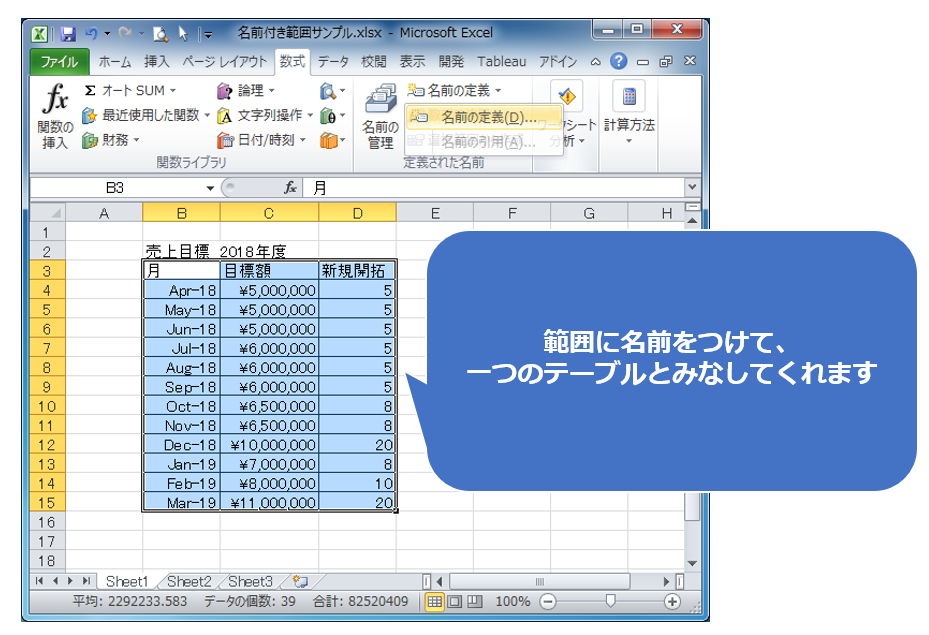
このおかげで、名前を定義した範囲について、TableauやAlteryxで一つのデータテーブルとして読み込むことが可能になります。つまり、Excelのシート全体を読まず、定義した部分のみを読み込むことができるようになるので、他の人にExcelを渡しても勝手に色々とされても問題が出にくくなる、というものになります。
Excelで名前付き範囲を定義してみる
まず、Excelで名前付き範囲を定義してみましょう。
1.名前を定義したい範囲を選択
最初のステップとしては、定義したい範囲をドラッグして選択することになります。この時、ヘッダ部分も含めましょう。

2.メニューの[数式]-[名前の定義]-[名前の定義]を選択
リボンメニューから[数式]-[名前の定義]-[名前の定義]を選択しましょう。

3.「新しい名前」に必要事項を入力
「新しい名前」というウィンドウがポップアップしますので、「名前」の欄に好きな名前をつけましょう。今回は「売上目標」としました。参照範囲は、範囲を事前に選択していれば勝手に指定されます。

4.設定完了です
設定が完了すると、カーソルがある位置のセル番号が表示されているところの「▼」をクリックすると、先ほど作成した名前がリスト表示されるようになります。

表示された名前をクリックすると、その範囲が選択表示されます。

Tableauで「名前付き範囲」を読み込んでみる
それでは、Tableauで先ほどのファイルを読み込んでみたいと思います。どのように見えるのでしょうか?
1.Tableauで先ほどのExcelファイルを読み込んでみました
普段見慣れないアイコンが表示されているかと思います。
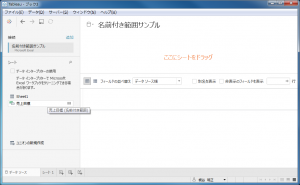
そう、これです。
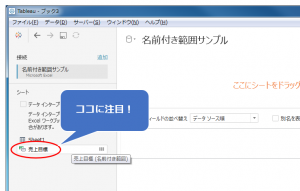
新しいバージョンのTableauに付属される「スーパーストア.xls」を開いたことのある人は見たことがあるかと思います。私も最初これ何だ?って思っていましたが、「名前付き範囲」だったんですね!
2.読み込んでみましょう
それでは、「売上目標」を右上の「ここにシートをドラッグ」にドラッグ&ドロップしてみましょう。
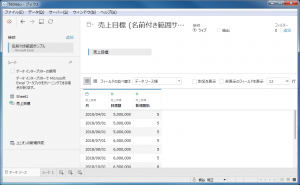
無事にヘッダから認識してくれています。
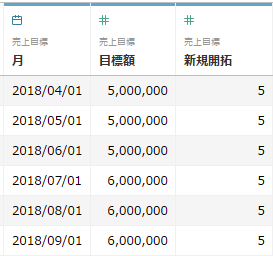
逆に、普通にSheet1を読み込むと・・・

見事にヘッダがおかしいです。
こういう時は、「データインタープリター」を使うとうまく読み込めることがあります(これくらいの簡単な表であれば、データインタープリターで問題なく読むことが可能です)。
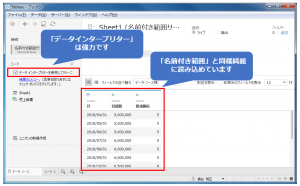
これくらいの簡単な表であれば「データーインタープリター」で十分ですが、複雑な表や、1枚のシート上に複数のデータを記載していて別々に読み込みたい時などは「名前付き範囲」を活用すれば幸せになれると思います。
Alteryxで「名前付き範囲」を読み込んでみる
それでは、次にAlteryxで「名前付き範囲」を読み込んでみたいと思います。
1.データ入力アイコンからファイルを指定
若干省略しますが、「入出力」タブから「データ入力」アイコンをキャンバスにドラッグ&ドロップの後、先ほどのファイルを指定してみます。
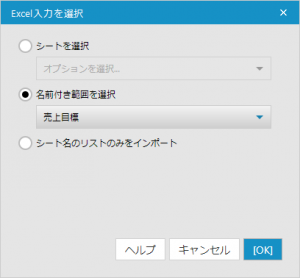
無事に「名前付き範囲を選択」のところに「売上目標」が出てきました。このまま「OK」を押しますと読み込みます。
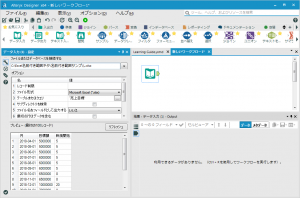
Alteryxでも無事にヘッダを認識し読み込めています。
.png)
次に、比較のために普通にSheet1を読み込んでみましょう。
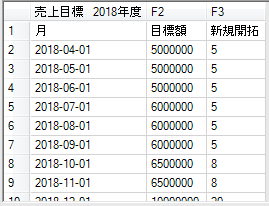
上のような感じでヘッダが変になりますが、Alteryxであればこれくらいであれば読み込み開始行を変更できるので簡単に修正できます。
オプションで「データインポートを開始する行」を変更するだけです。

最後に
ということで、Excelの名前付き範囲についてAlteryxとTableauで読み込んでみました。
例えば、名前付き範囲の設定を行っていないExcelを複数の担当の人に展開したとして、勝手にメモとして空白の行や列に文字を入れてくるケースがよくあると思います。このような場合に、読み込み行や列がずれてしまったり、ということがしばしば起こるかと思います。
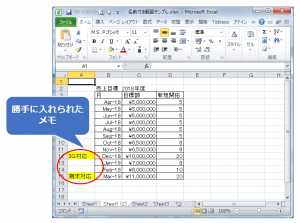
AlteryxもTableauも基本はヘッダ名で判断するので列が増えたところでそれほど問題なかったりはするのですが、Alteryxで複雑な表を整形して取り込むようなことをしているとこれが障害になるようなことがあります。そのような際にも強力な機能だと思いますのので、便利な機能はうまく使って行きましょう!
.png)
 運営会社
運営会社












